Ragic 有非常彈性跟便利的查詢機制,從左側搜尋列可以針對你表單內的多個欄位下條件搜尋,像是設定要搜尋「訂單單別為企業訂單」且「訂單狀態為完成」的資料。
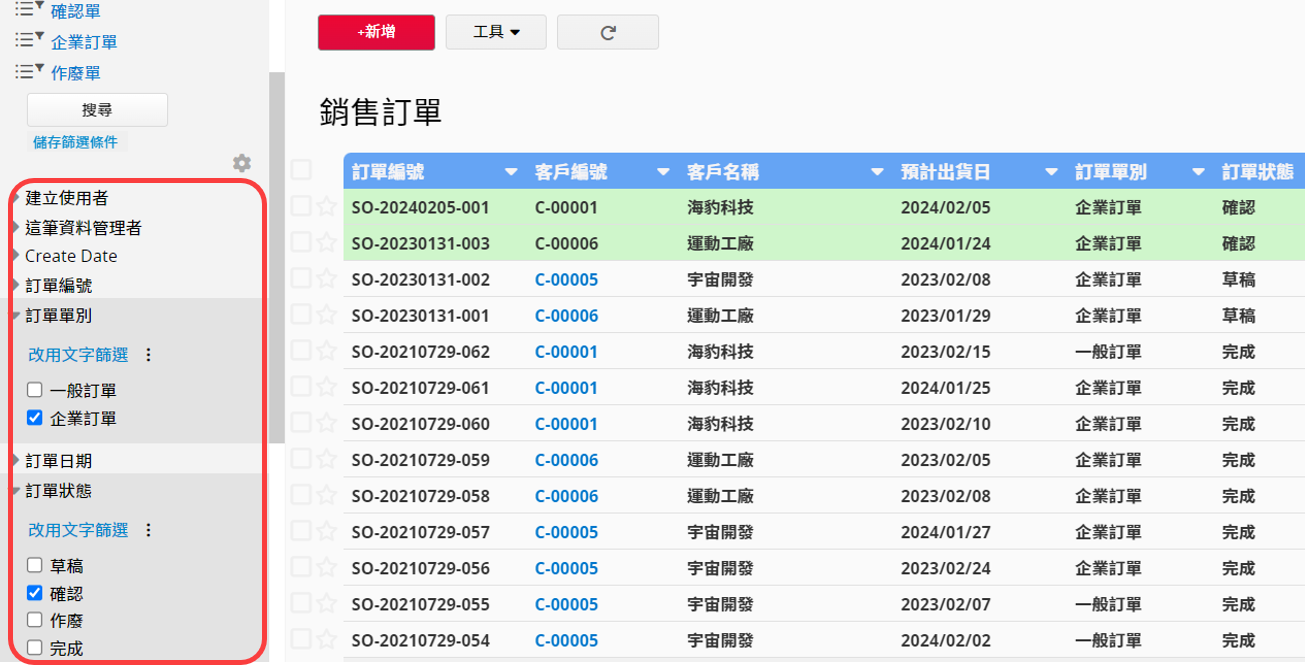
設定完條件,點擊上方的搜尋就可以找出需要的資料。
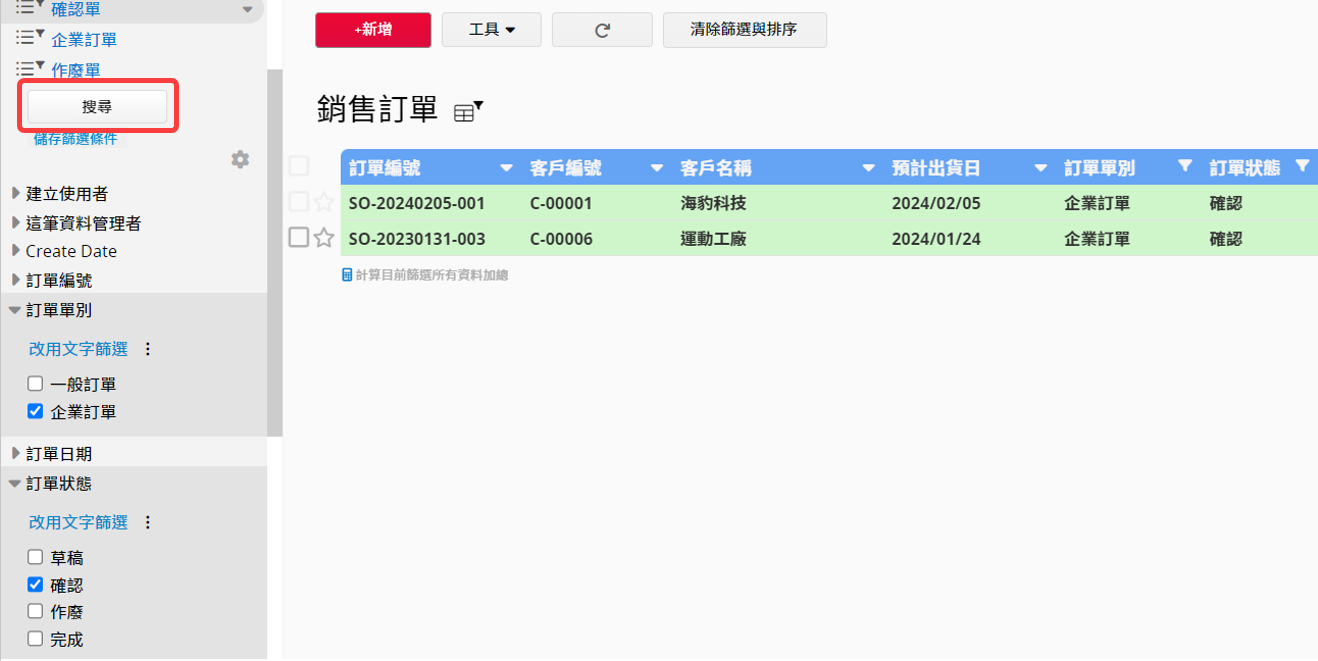
搜尋完成後,如果該組搜尋條件時常會用到,可以點擊儲存篩選條件並根據需求設定為自訂篩選、共通篩選或固定篩選,以下將詳細介紹各篩選的效果。
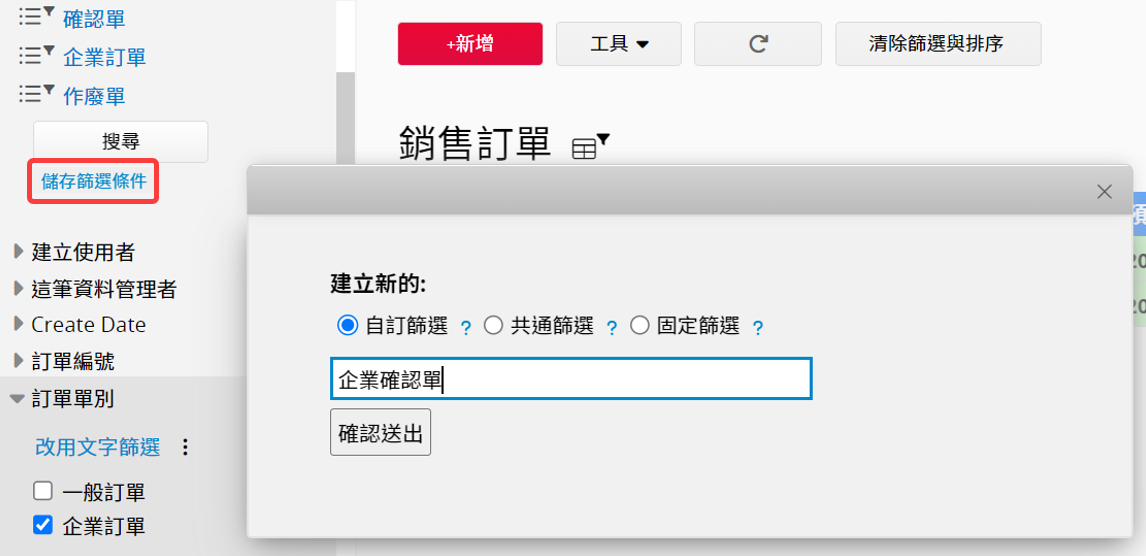
儲存為自訂篩選的條件,只有該使用者本人能夠看到跟使用,所有使用者都能夠設定此篩選。
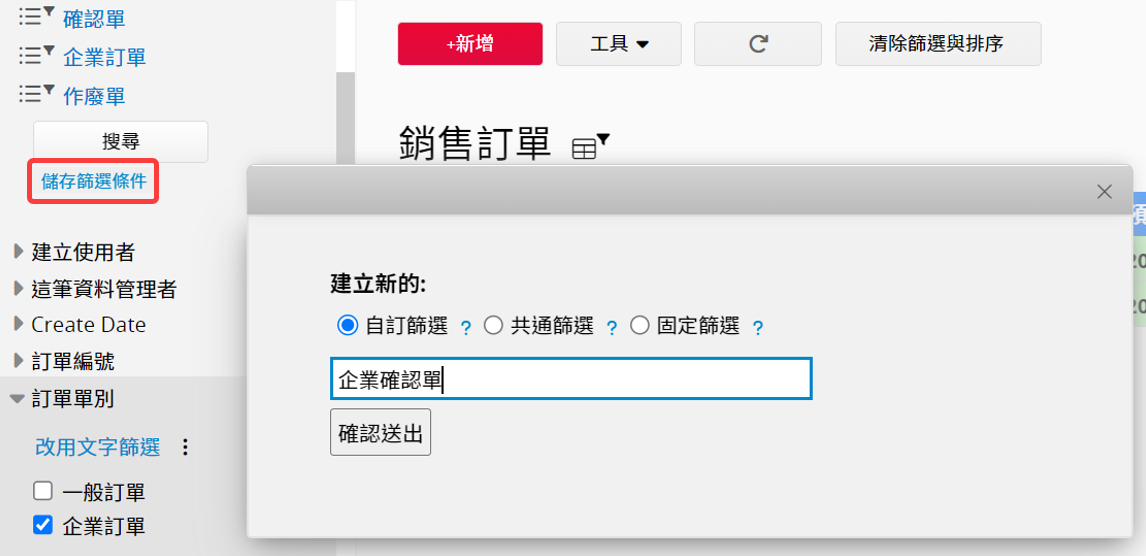
下次只要點選儲存的篩選,就會自動套用這個搜尋條件。
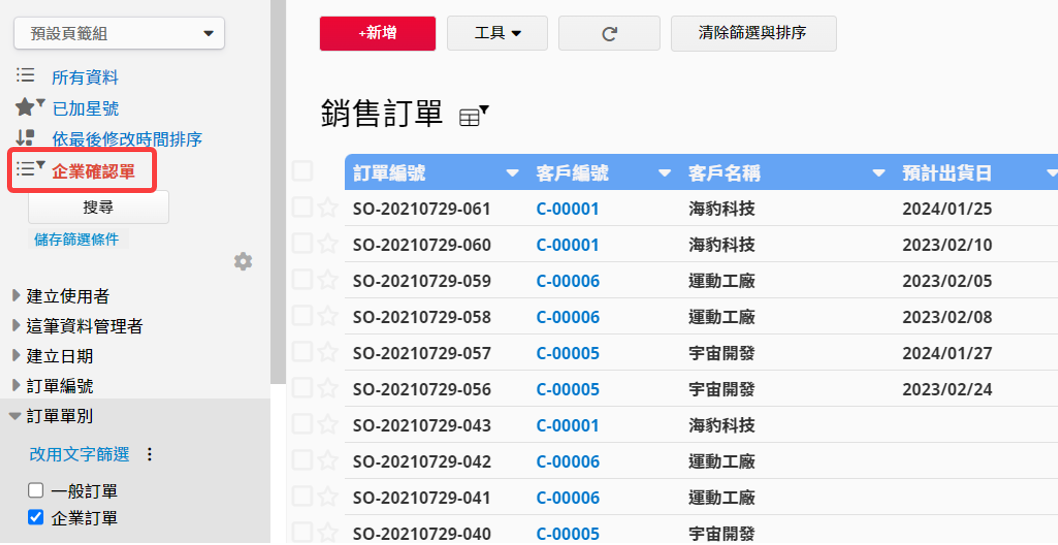
系統管理者可以將常用的篩選條件儲存為共通篩選。儲存後,其他使用者也能夠使用這個篩選。
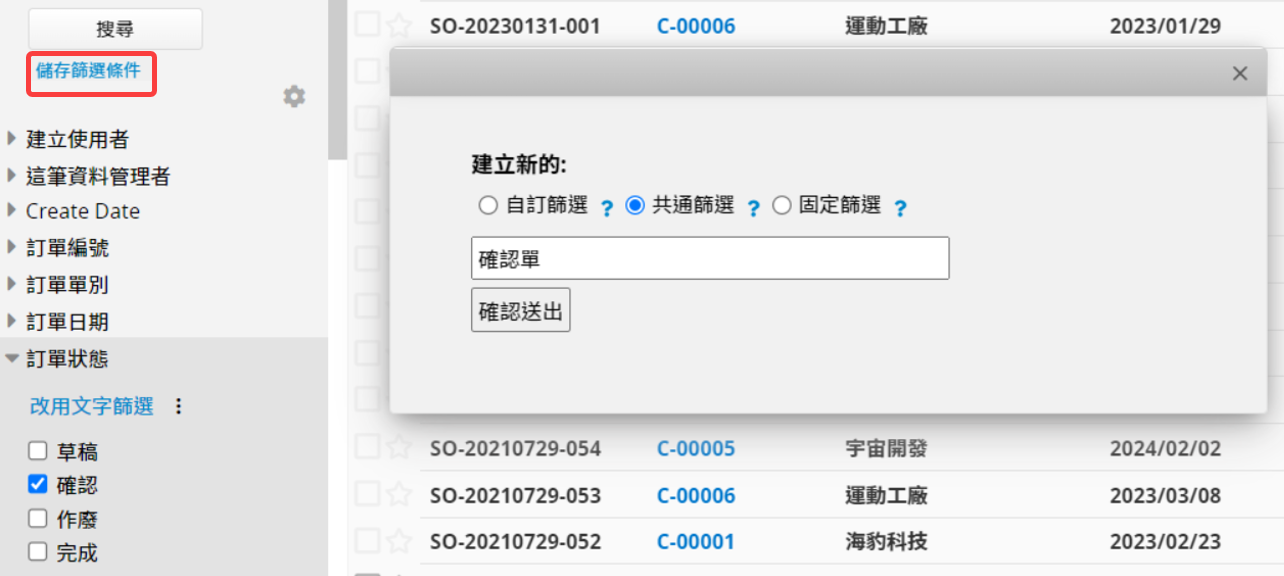
使用者只要點選儲存的篩選,就會自動套用這個搜尋條件。
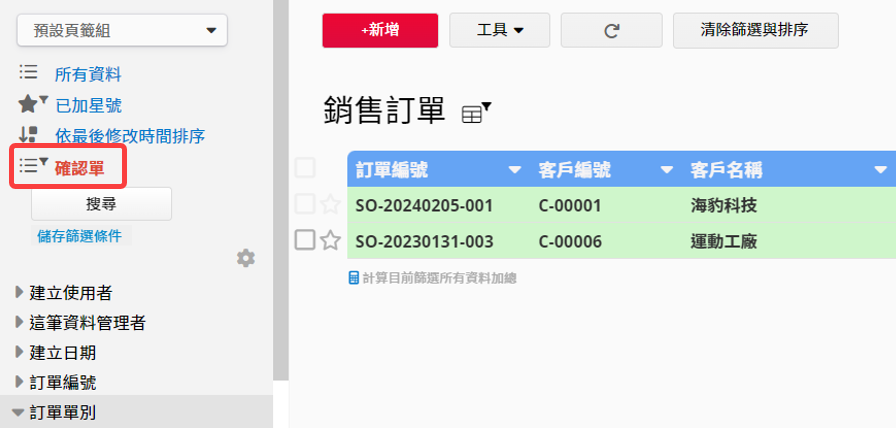
也可以為共通篩選設定可以使用該篩選條件的群組。
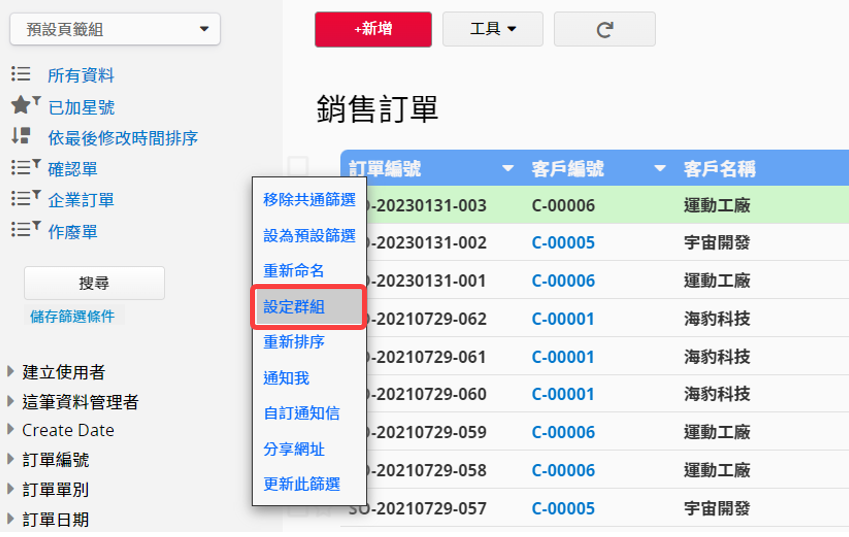
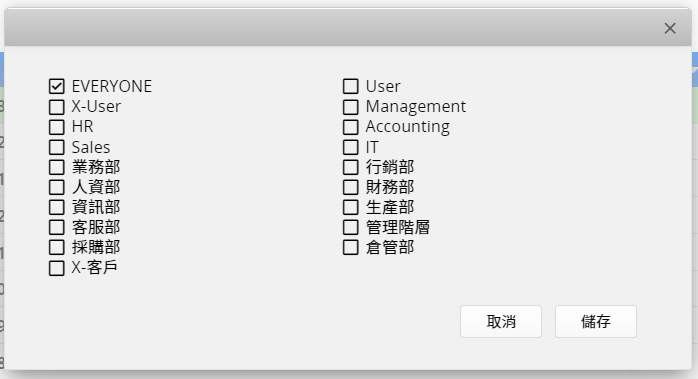
你可以針對已儲存的共通篩選設定為預設篩選,這樣一來,使用者進到這張表單時,會直接套用此篩選條件。
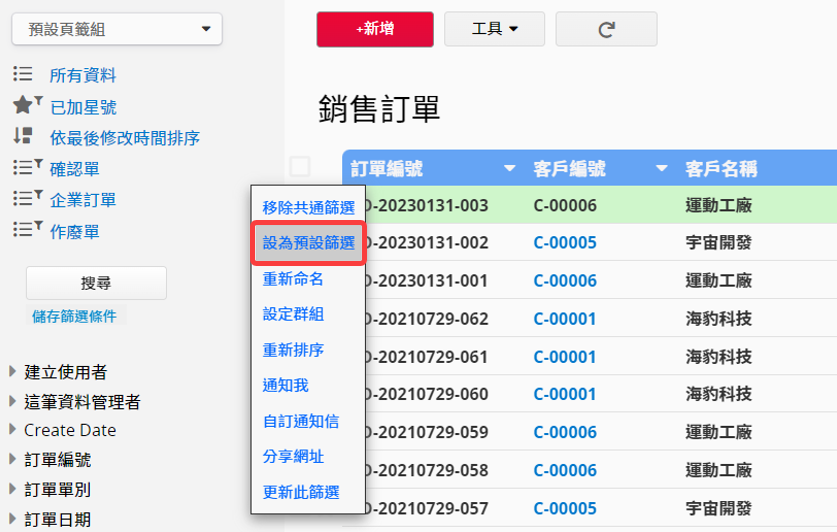
使用者可以在表單上方清除篩選條件來取消篩選。
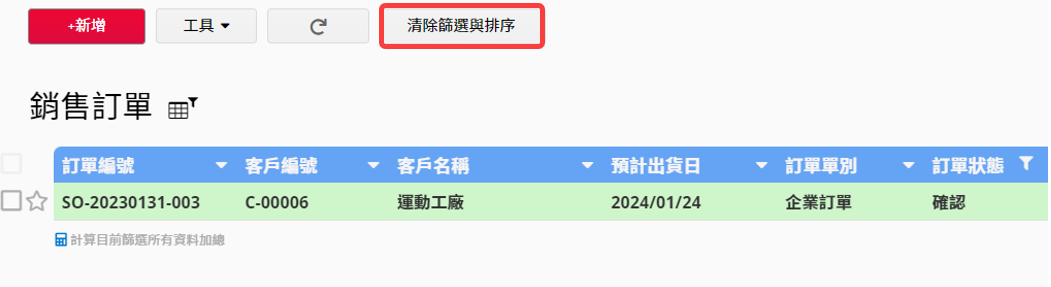
注意:將非「完整比對」的篩選條件設為預設篩選時,若資料量較大可能造成表單載入速度緩慢,因此會出現提醒視窗。如果要篩選的條件剛好等同於該欄位值,在透過文字篩選輸入篩選條件時,建議勾選「完整比對」。
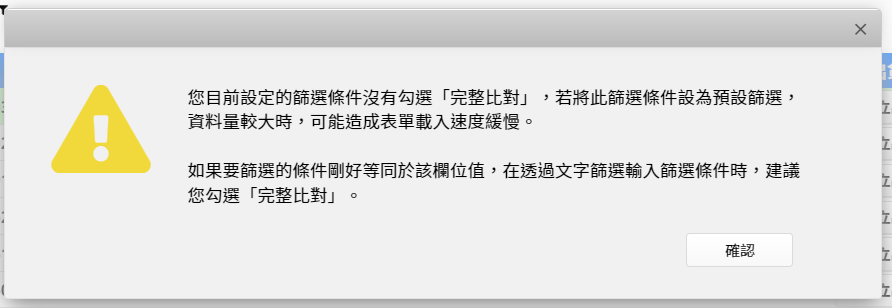
透過共通篩選資料通知,系統會在有新資料符合此篩選條件,或是從符合變成不符合的時候寄送通知。
注意:編輯多版本表單的資料時,會因為該張表單上沒有另一個有設定共通篩選通知我的多版本表單所設定的篩選欄位而無法觸發發送通知。
例如:報價單有A、B兩種多版本表單,在A版本的報價單設有針對「總金額」欄位的共通篩選以及通知,但B表單中沒有「總金額」的欄位。因此在編輯儲存B表單時因為沒有該欄位,則該欄位會被視為空值,不滿足通知條件,便不會發送共通篩選通知。
讓使用者自行設定通知的話可能會因為有人忘記設定而導致沒有通知,在這樣的情況下系統管理員也可以幫大家統一設定。
系統管理員也能自訂通知信內容與格式。點選自訂通知信,針對通知情境來設定標題及內文。
在自訂信件介面中,你可以輸入文字或套用支援的參數來設計範本內容。詳細設定請參考這篇文章。
備註: 參數無法套用於單一子表格欄位,只能帶出整個子表格的內容。詳細說明請參考這裡。
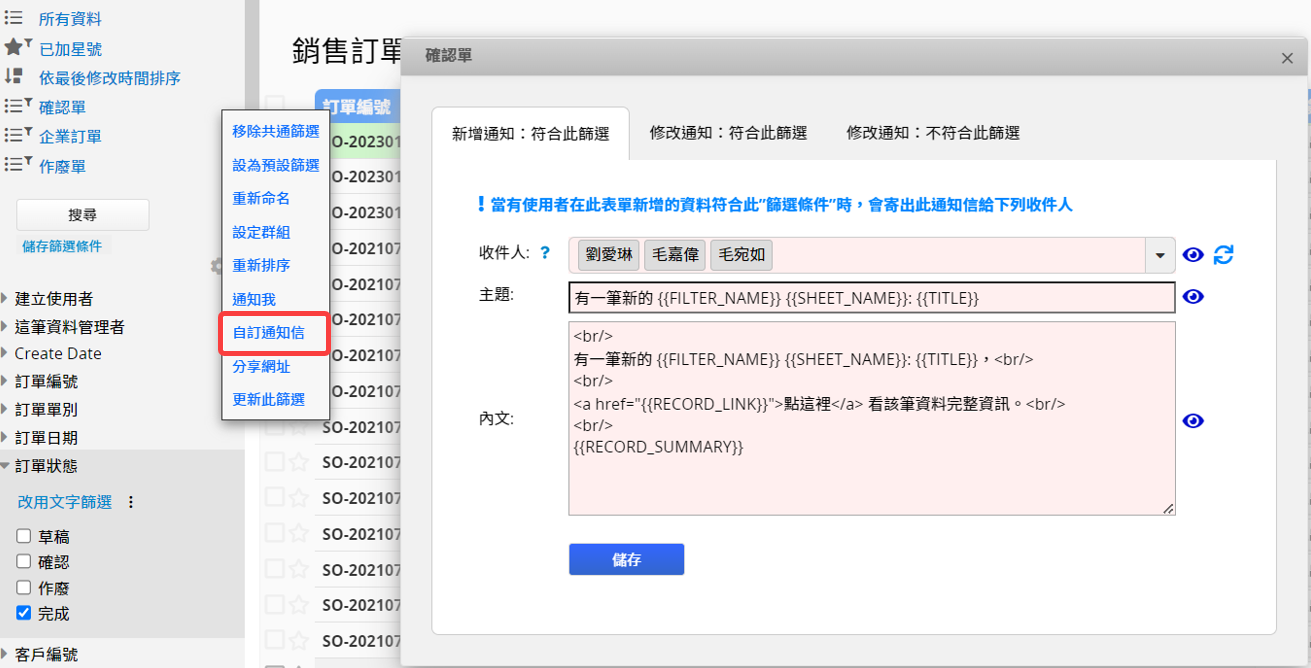
當你完成通知信內容的編輯後,請記得儲存後再退出彈出型視窗。
若希望把共通篩選的結果分享給他人的話,像是直接給別人查看在職狀態是「在職」的人事資料時,可以先設定共通篩選,再用共通篩選裡面的分享網址來分享表單。
對著儲存好的共通篩選點選右鍵,可以看到最下方有個分享網址。
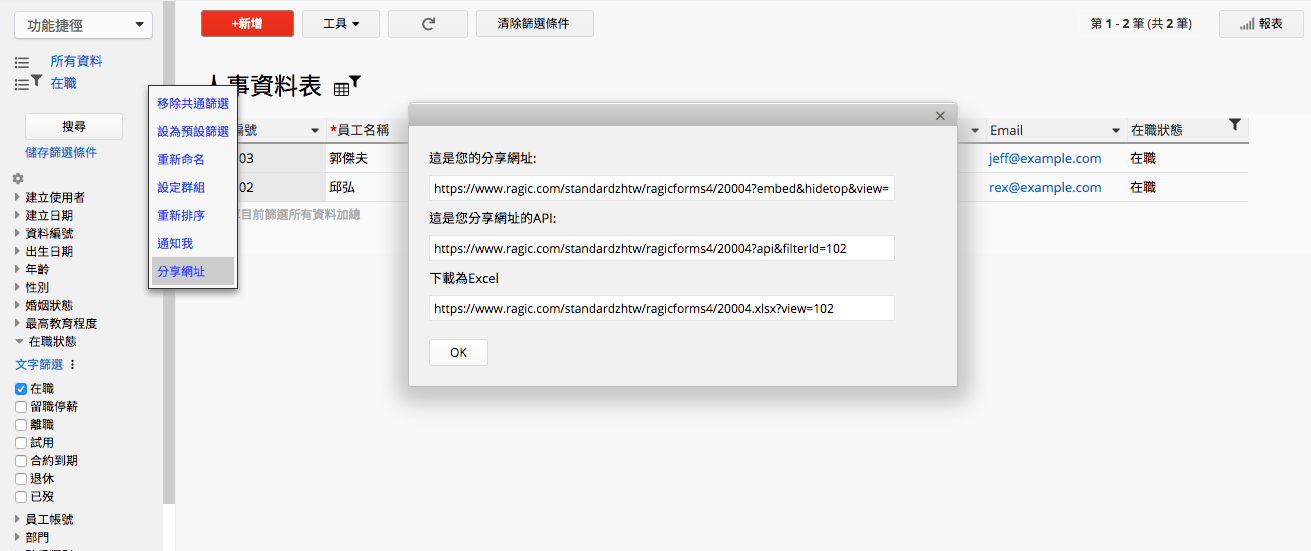
| 選項 | 功能敘述 |
|---|---|
| 這是您的分享網址 | 點開網址後進入的表單畫面會直接套用此共通篩選狀態 |
| 這是您分享網址的 API | 套用此共通篩選的表單 API |
| 下載為 Excel | 點開網址後會直接下載套用共通篩選後的資料結果 Excel 檔 |
點擊此選項會讓目前的篩選條件覆蓋原先儲存的自訂篩選或共通篩選。例如:目前設定篩選條件為「訂單狀態=完成」,並以此條件覆蓋先前儲存的「草稿訂單」共通篩選。
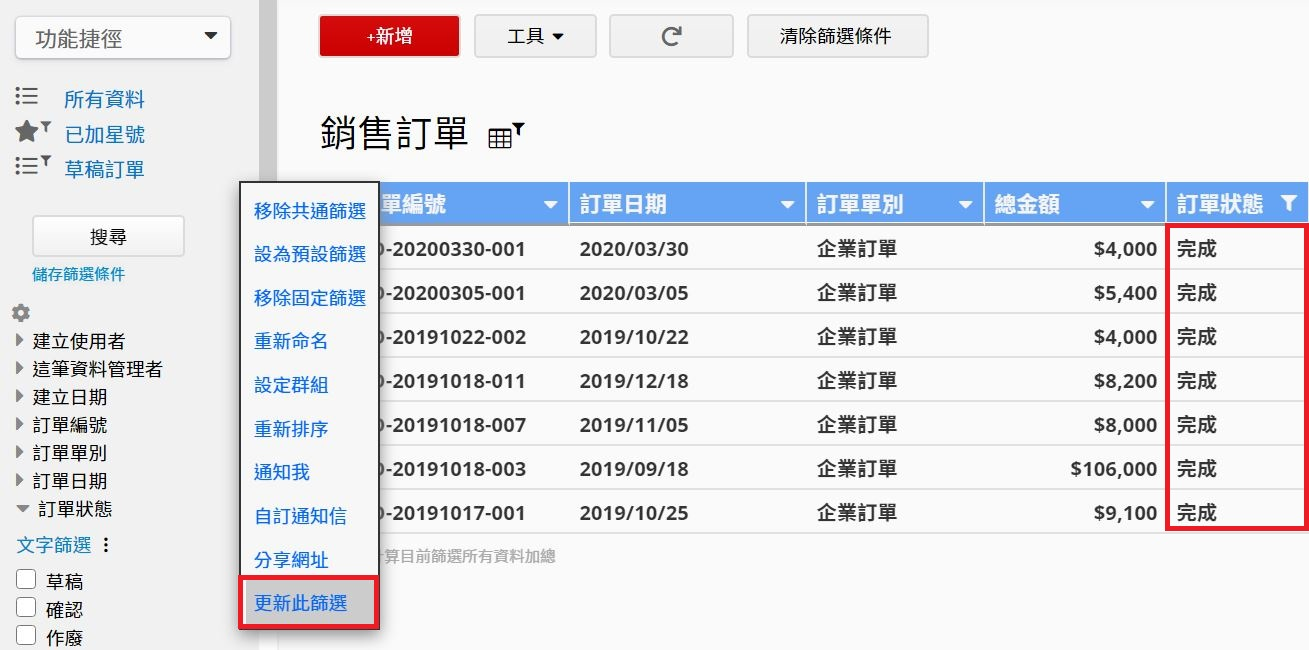
固定篩選只有系統管理者 SYSAdmin 才能套用,而且此篩選條件無法被其他使用者移除。套用後,任何使用者進到這張表單時,會以為這張表單內就只有針對固定篩選條件所篩選出來的資料而已。
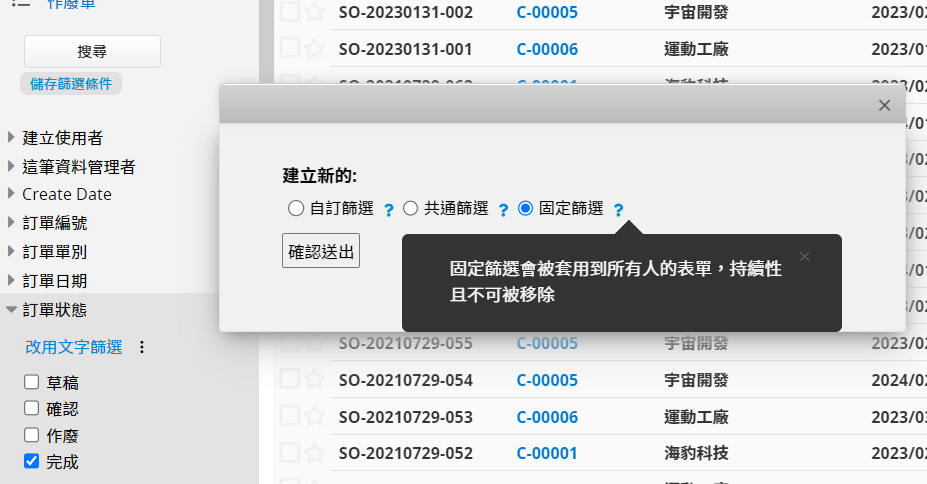
固定篩選還可以被運用在多版本表單中。同樣的資料可以在不同階段的表單中分別顯示,例如:有一張只顯示「已完成」的專案表單及另一張只顯示「尚未完成」的專案表單。
也可以結合固定篩選與 從其他表單選擇欄位來限制使用者輸入資料的選項。
注意:將非「完整比對」的篩選條件設為固定篩選時,若資料量較大可能造成表單載入速度緩慢,因此會出現提醒視窗。如果要篩選的條件剛好等同於該欄位值,在透過文字篩選輸入篩選條件時,建議勾選「完整比對」。
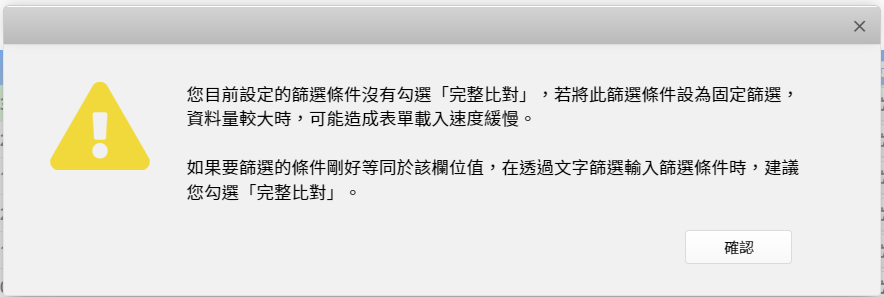
 感謝您的寶貴意見!
感謝您的寶貴意見!